Najlepšie 2 metódy pre zobrazenie Keychain hesla na Mac / iPhone / iPad
Väčšina ľudí nevie, čo je Keychain. Je to nástroj na správu hesiel spoločnosti Apple. Je to vstavaná funkcia, ktorá sa dodáva s operačnými systémami MacOS a iOS. Je podobná ako v prehliadači Google Chrome, kde sa prihlásite na webovú stránku a webový prehliadač vám ponúka zapamätať si heslo. a prihlasovacie údaje. Kľúčenka je rovnaká, ale na vyššej úrovni a iba pre zariadenia Apple. Môže tiež synchronizovať tieto heslá medzi dvoma zariadeniami Apple a ak chcete, môžete si zobraziť heslo na oboch zariadeniach. zobraziť heslá kľúčov ktoré sú bezpečne uložené v trezore Keychain. Ak chcete zobraziť tieto heslá, musíte túto funkciu na oboch zariadeniach aktivovať a potom musíte vykonať zložité postupy.
Časť 1: Zobrazenie hesiel príveskov na iPhone / iPad
Je veľmi jednoduché prezerať si heslá pre Keychain iPhone; Najprv musíte túto funkciu na zariadení aktivovať, aby ste získali prístup k týmto heslám.
Krok 1: Otvorte svoje zariadenie iOS a prejdite na „Účty a heslá“.
Krok 2: Na ďalšej stránke klepnite na „Heslá aplikácií a webových stránok“.

Krok 3: Potom musíte overiť svoju totožnosť pomocou svojho Touch ID alebo môžete použiť aj svoje heslo.
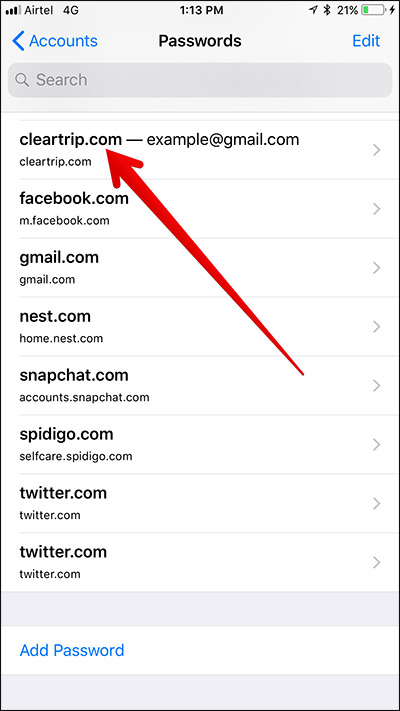
Týmto spôsobom si môžete prezerať a dokonca používať iCloudprívesok na kľúče pre iPhone a iPad. Program iCloud má však webové rozhranie, ale nebudete mať z neho prístup ku heslám Keychain, pretože iCloud si nemyslí, že webové rozhranie je dostatočne bezpečné na prístup k takým citlivým informáciám. Z tohto dôvodu je Keychain považovaný za jeden z zabezpečené úschovne hesiel na svete.
Časť 2: Zobrazenie hesiel s príveskami na počítači Mac
Ako zvyčajne musí byť aktivovaná funkcia Keychainna zariadení, aby ste si mohli pozrieť heslá iCloud Keychain. Ak ste však túto funkciu aktivovali iba na zariadeniach so systémom iOS, nebudete si môcť prezerať uložené heslá kľúčov v počítačoch Mac.
Tu je postup, ako zobraziť heslá kľúčov na počítačoch Mac,
Krok 1: Otvorte svoje Mac zariadenie a spustite Spotlight.
Krok 2: Teraz spustite prístup Keychain.
Krok 3: Tam bude k dispozícii veľa informácií, takže choďte doľava a kliknite na zoznam položiek, alebo stačí prejsť na konkrétny web a vyhľadať podrobnosti.
Krok 4: Potom, čo ste našli, musíte naň dvakrát kliknúť a vybrať možnosť „Zobraziť heslo“.

Krok 5: Nakoniec ho musíte overiť a až potom budete môcť zobraziť a získať prístup k heslu.
Môže vás zaujímať aj: Ako nájsť bezpečnostný kód iCloud Keychain
záver
Ako vidíte, jedná sa o komplexný iCloudRecenzia Keychainu a nie je ľahké prezerať si heslá z trezoru Keychain, je to bezpečné šifrované miesto, ale ak zabudnete hlavné heslo a ID, nebude možné sa doň dostať. Musíte ju nastaviť od začiatku. V takom prípade je k dispozícii vynikajúci softvér, ktorý dokáže obísť heslá, je známy ako Tenorshare 4uKey - Password Manager. Je to správca hesiel a vyhľadávač iOS, ktorý je veľmi efektívny a efektívny, pokiaľ ide o nájdenie uloženého hesla v iPhone alebo iPad. Môže sa pochváliť vynikajúcim algoritmom, ktorý dokáže zobrazovať heslo Wi-Fi, prihlasovacie heslo pre webové stránky a aplikácie, heslo pre poštový účet, Apple ID a informácie o kreditných kartách. Vychádzajúc zo stajne Tenorshare je tento vyhľadávač hesiel pre iOS určite veľmi výkonným softvérom. Vysoko odporúčané!



![[Fixed] Accountsd chce používať Login Keychain](/images/keychain/fixed-accountsd-wants-to-use-the-login-keychain.jpg)






